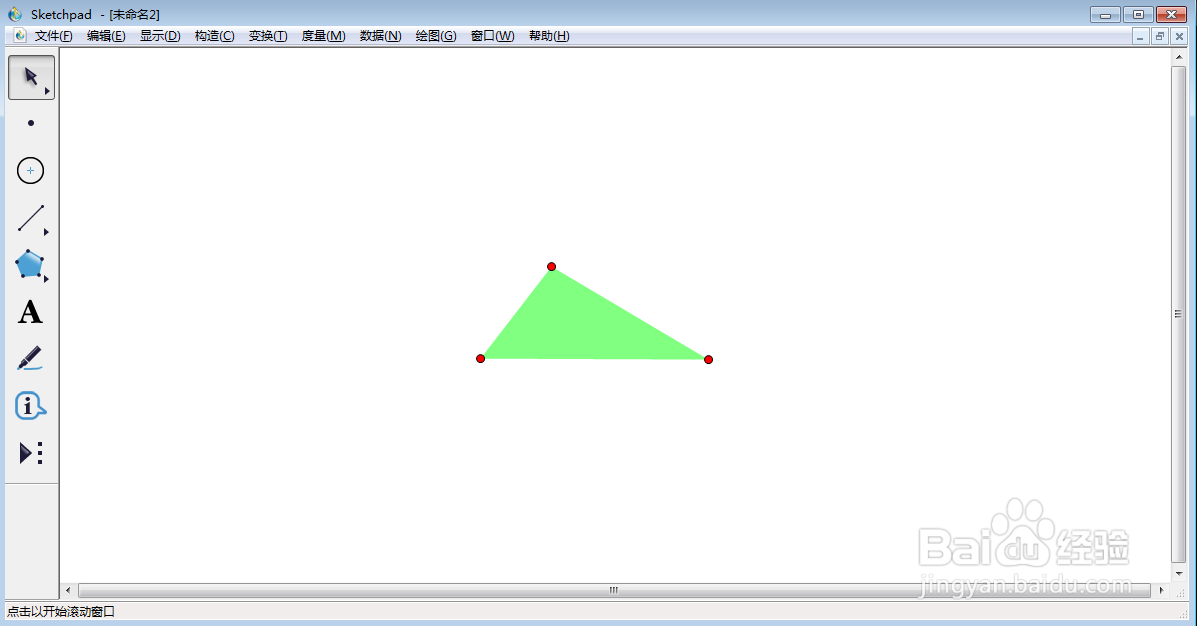1、打开sketchpad,进入其主界面;
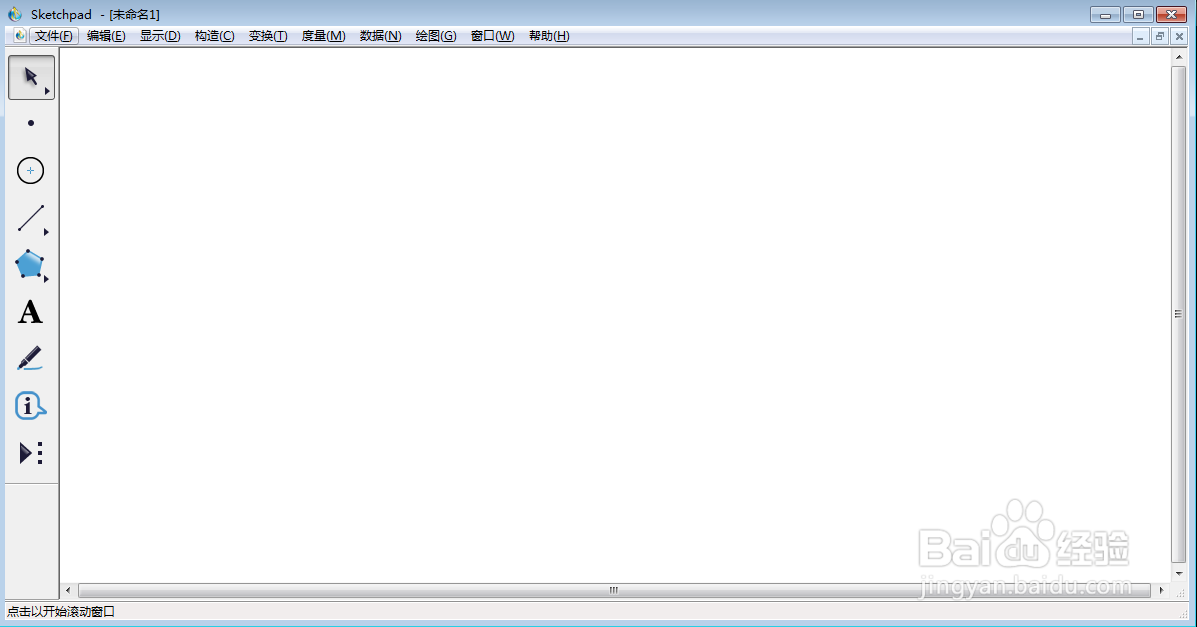
2、点击多边形工具;
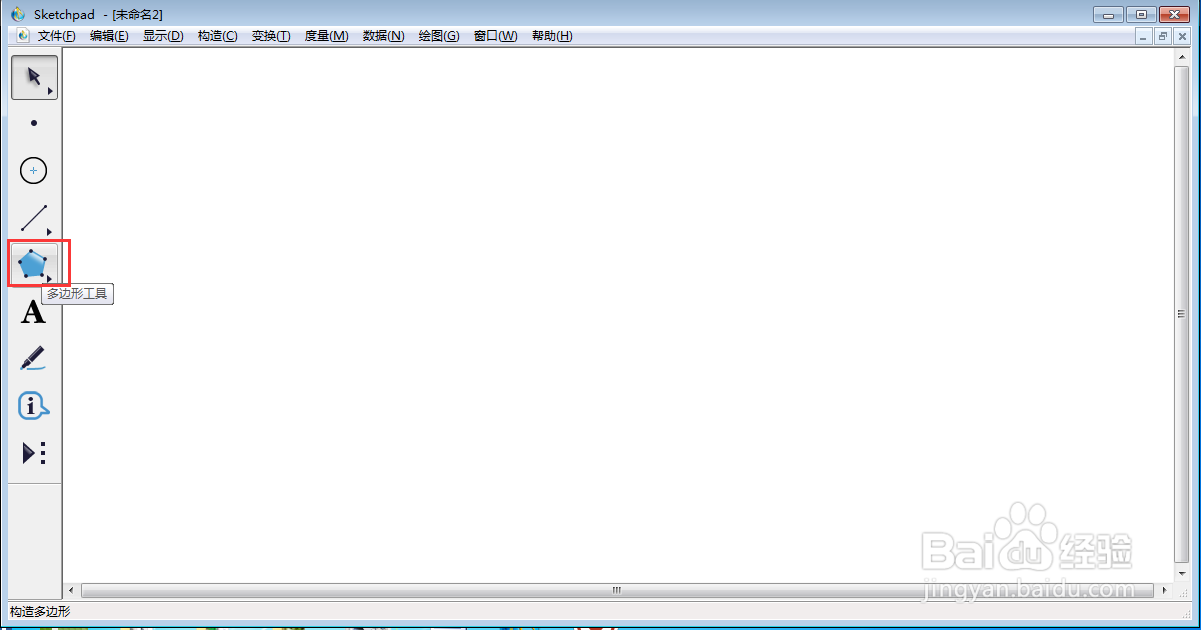
3、单击鼠标左键,创建第一个顶点;
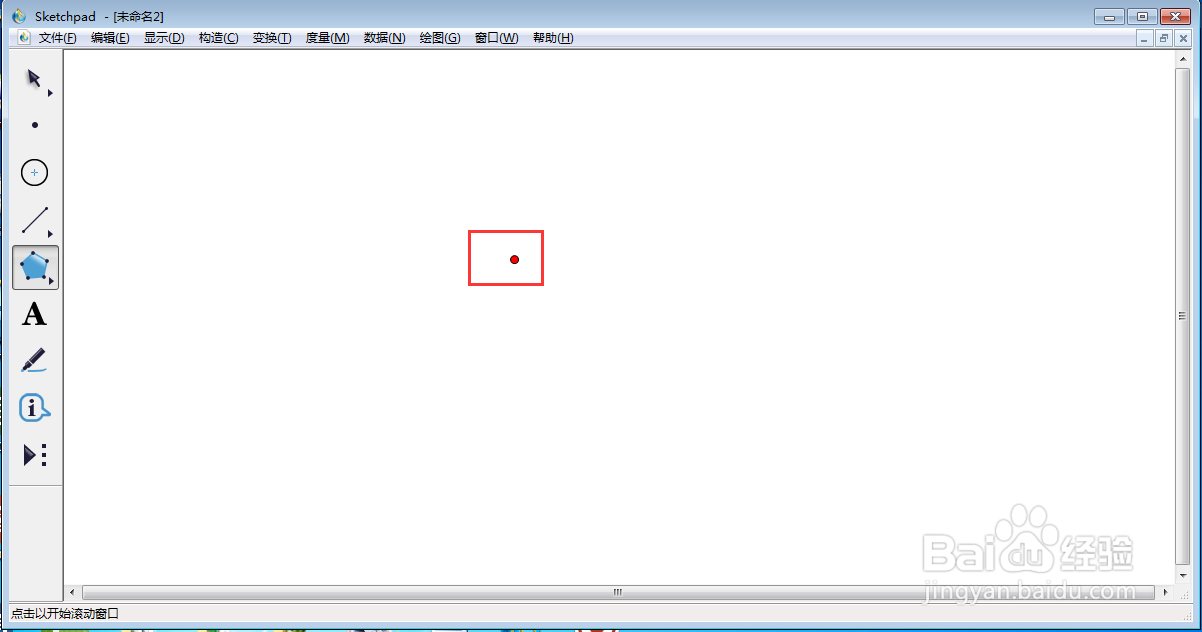
4、移动鼠标,改变位置,单击鼠标左键,创建好第二个顶点;
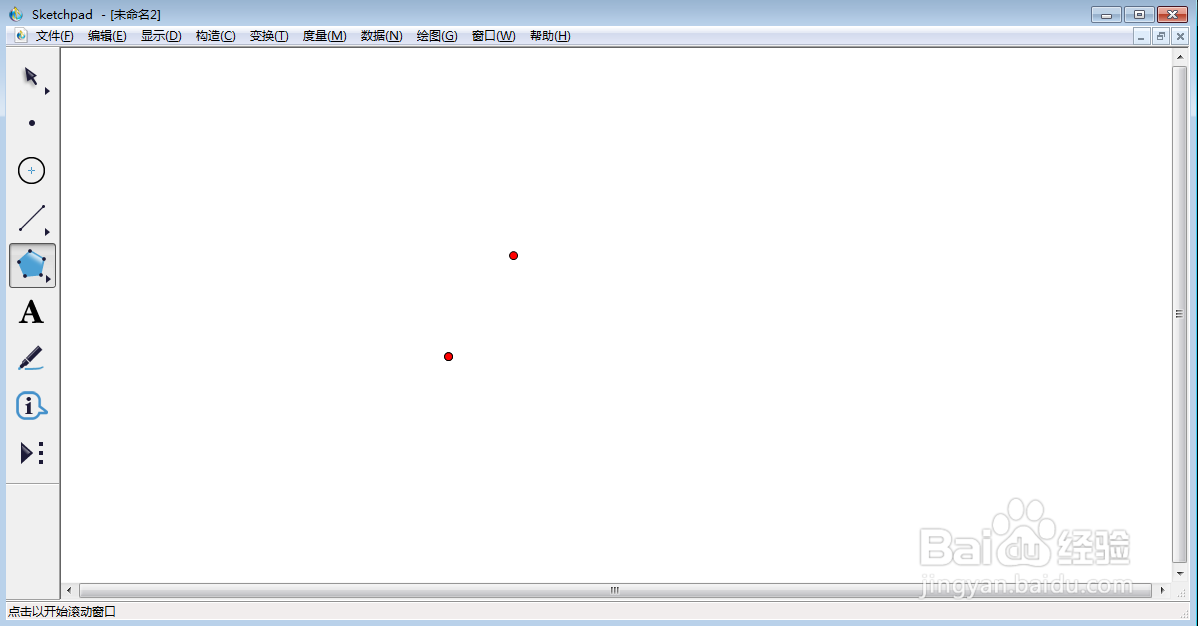
5、向右移动鼠标,创建好一个三角形平面;
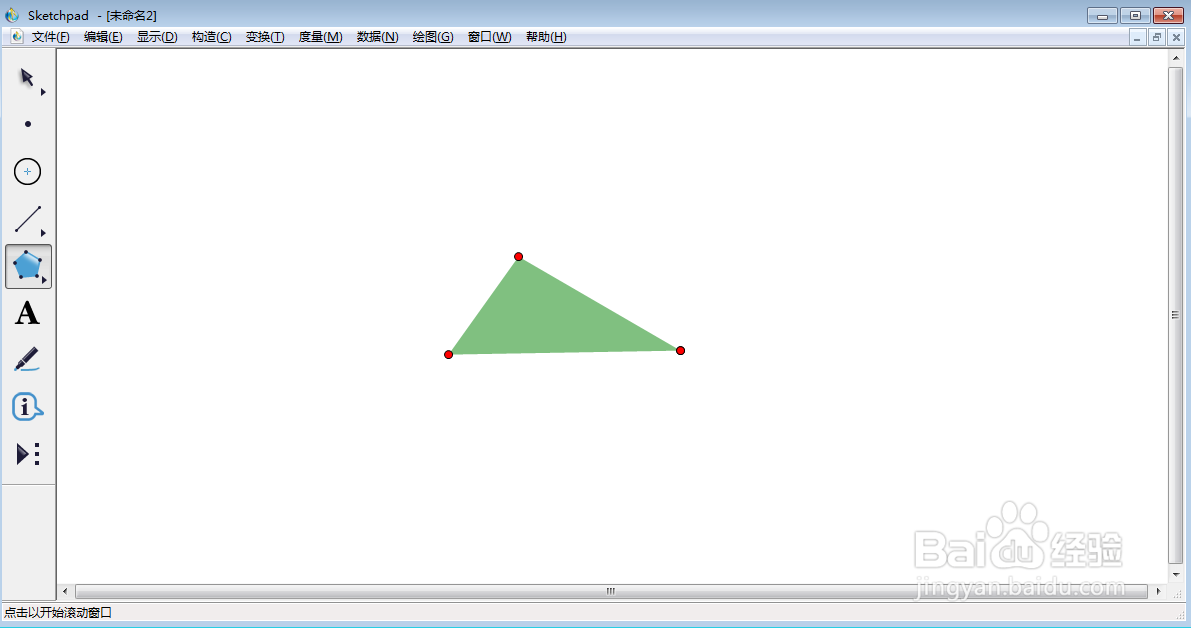
6、双击鼠标左键结束绘制;
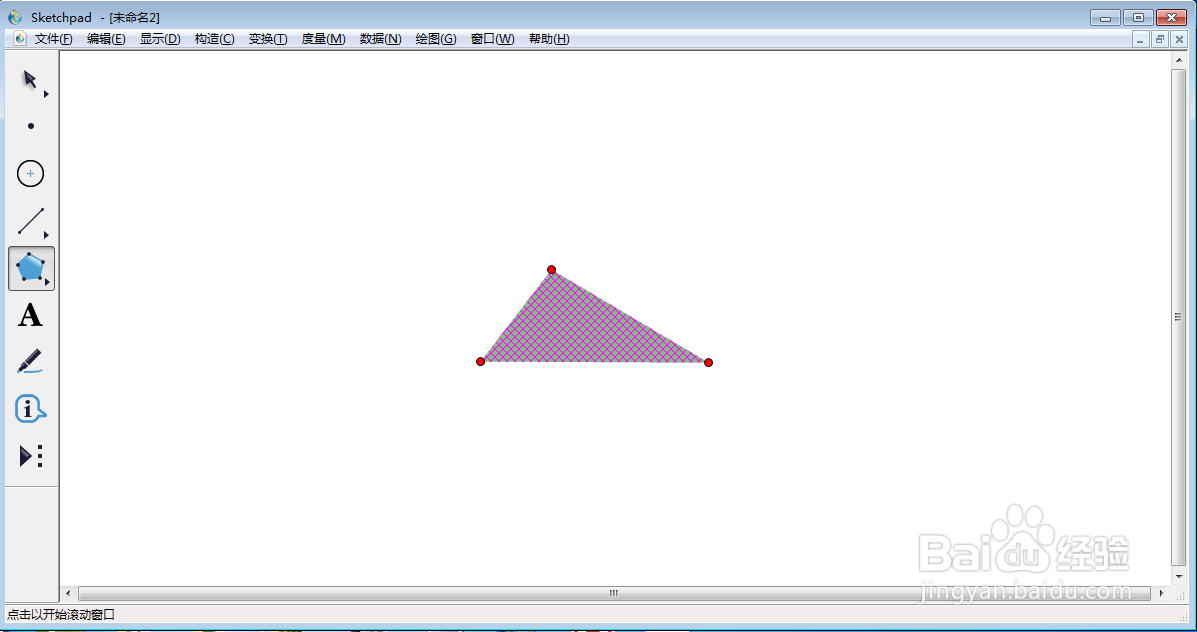
7、在三角形内部点击鼠标右键,选择颜色,点击绿色;
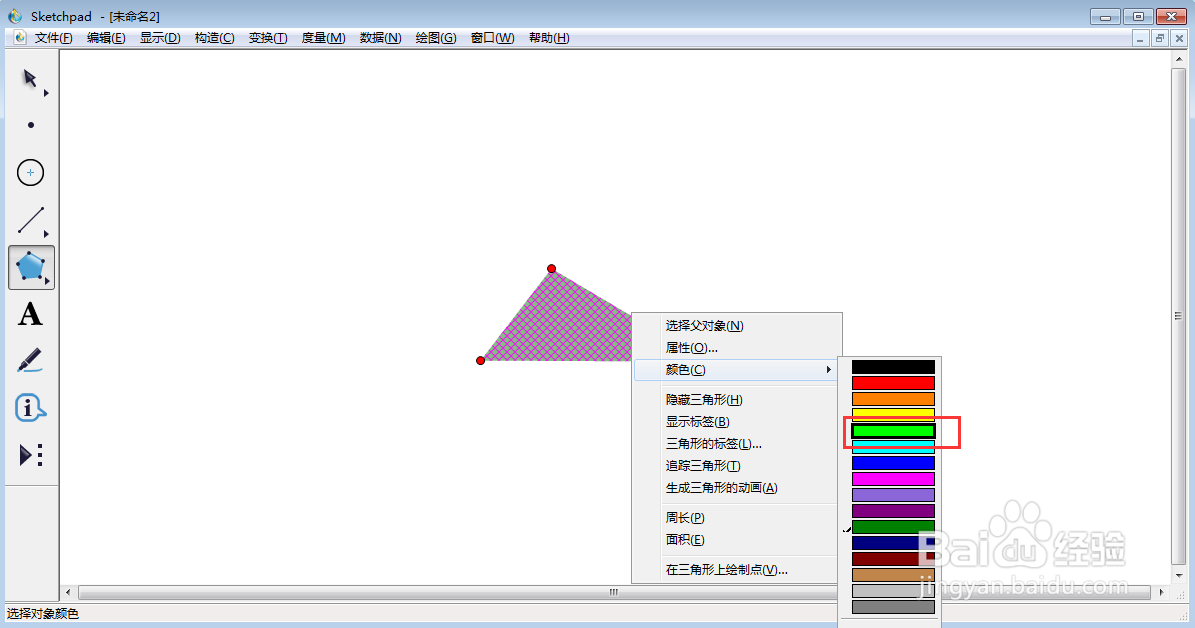
8、我们就在sketchpad中创建了一个绿色三角形。
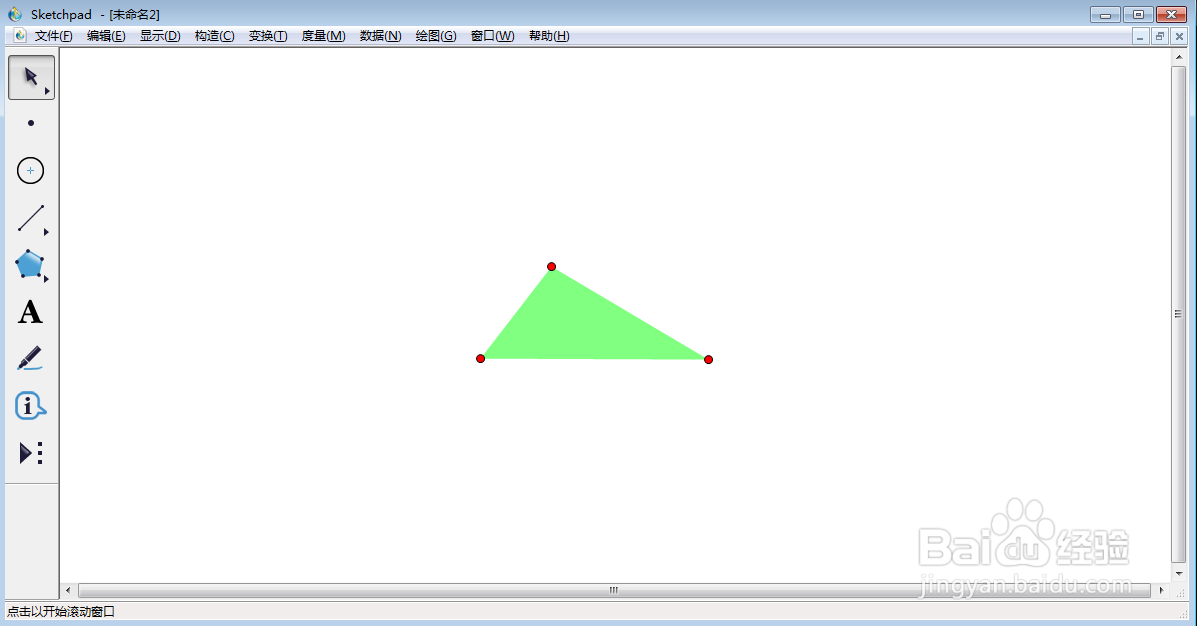
时间:2024-10-30 05:35:26
1、打开sketchpad,进入其主界面;
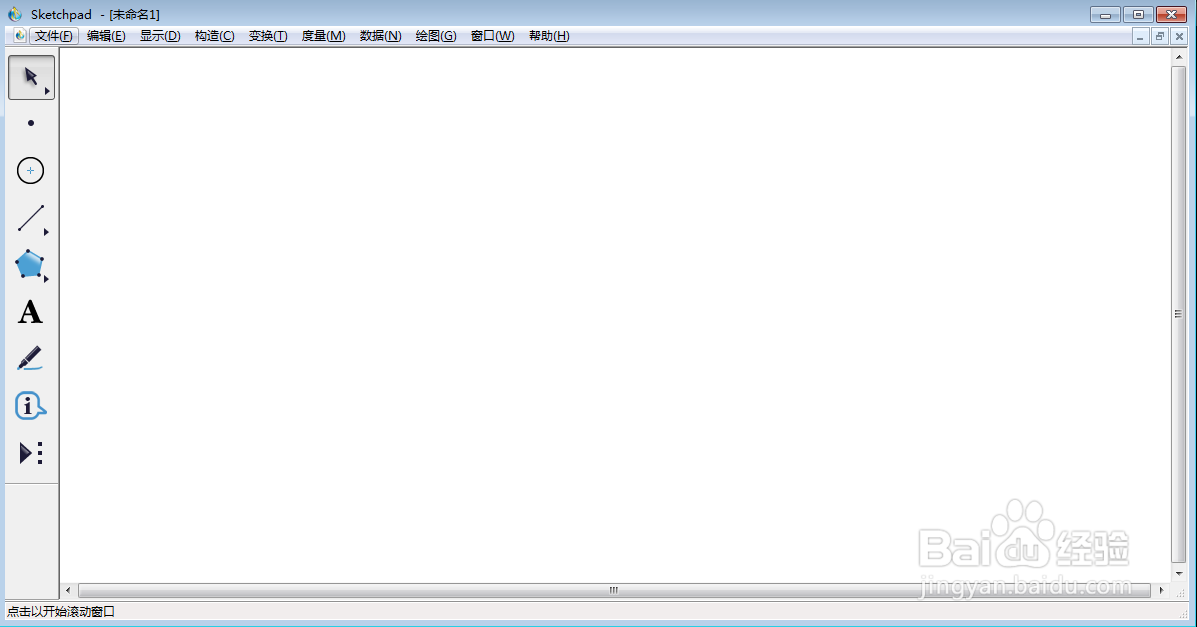
2、点击多边形工具;
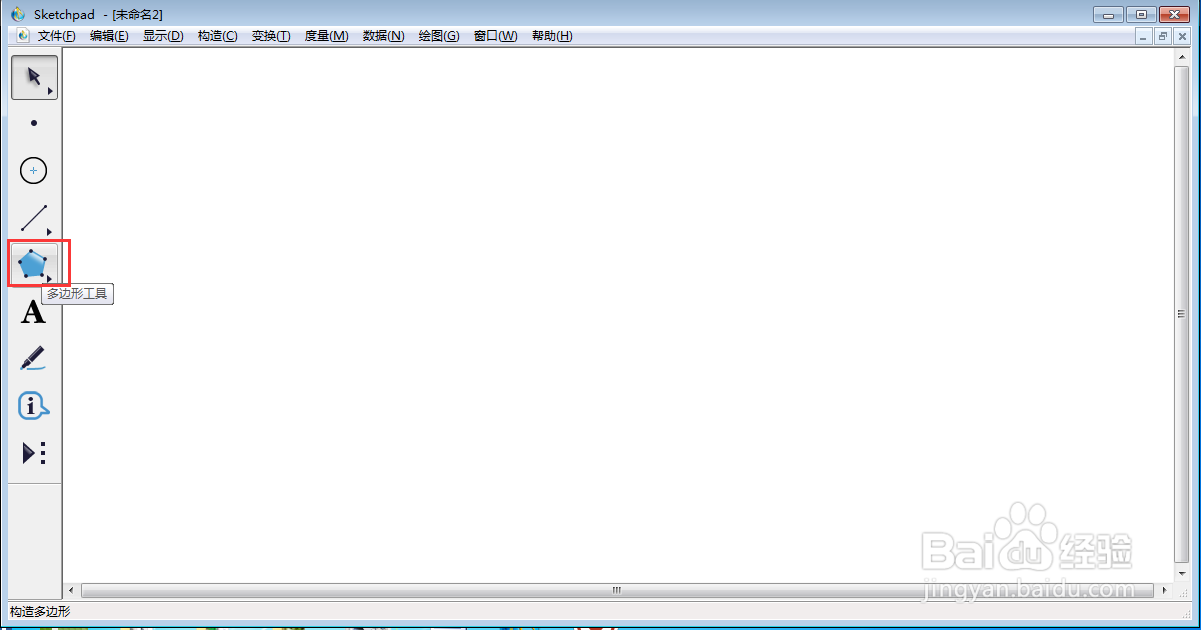
3、单击鼠标左键,创建第一个顶点;
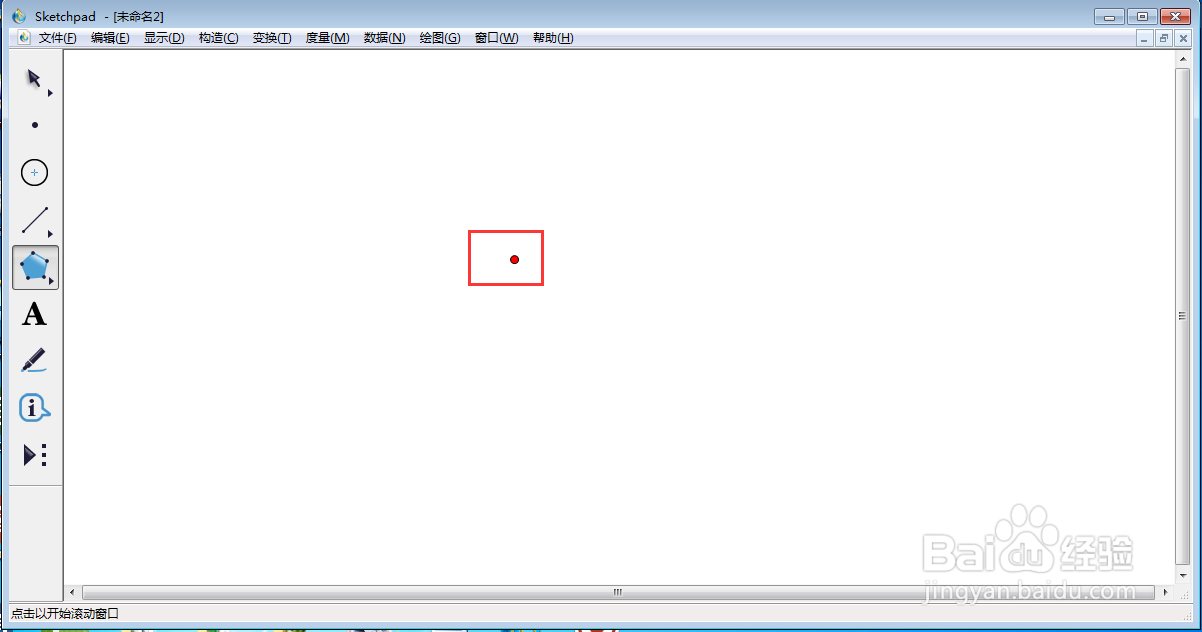
4、移动鼠标,改变位置,单击鼠标左键,创建好第二个顶点;
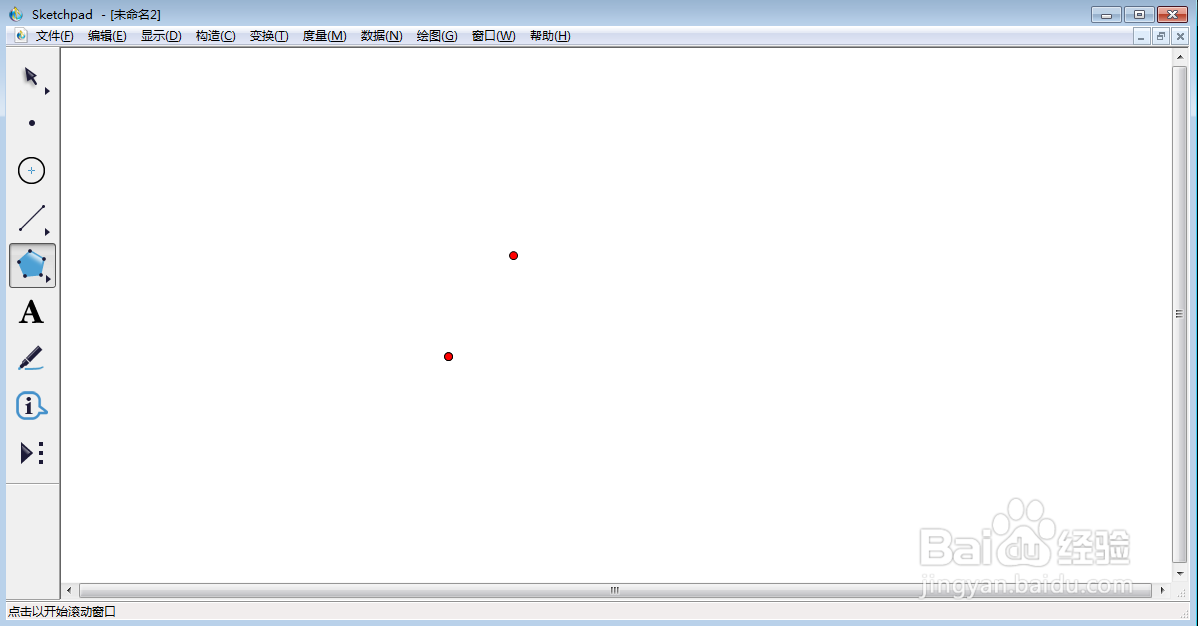
5、向右移动鼠标,创建好一个三角形平面;
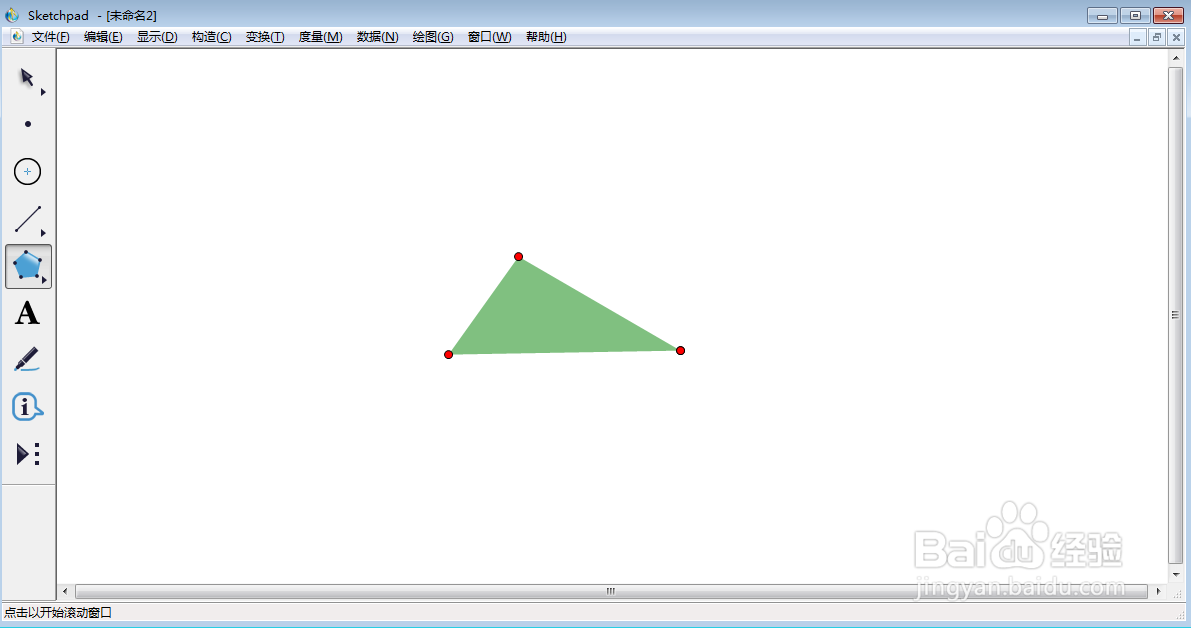
6、双击鼠标左键结束绘制;
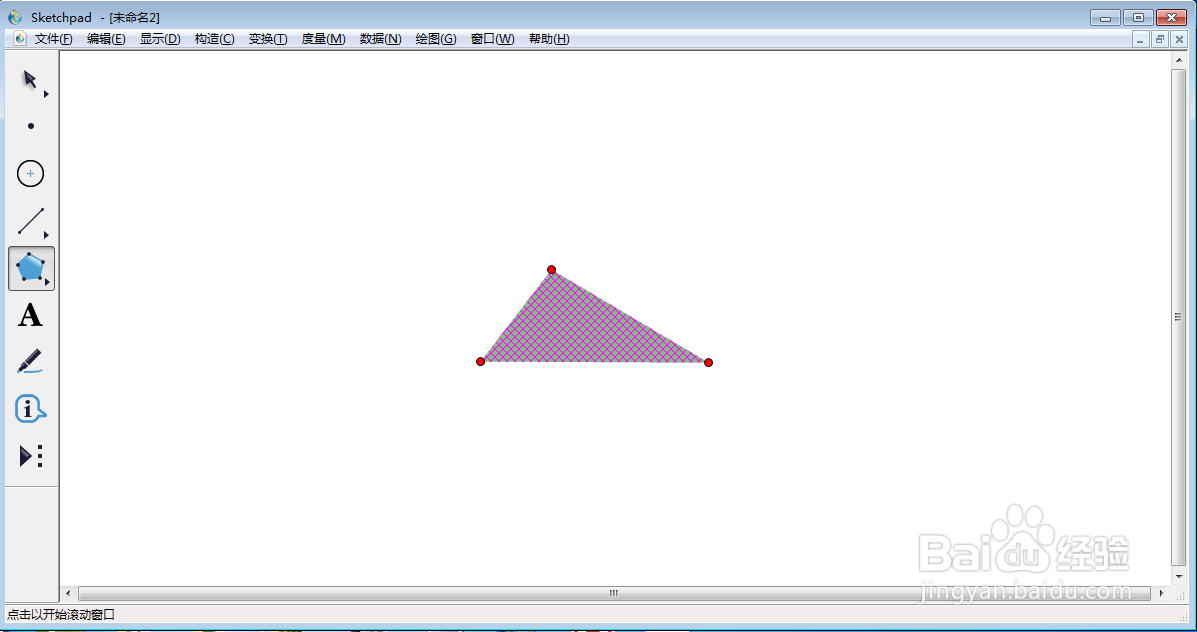
7、在三角形内部点击鼠标右键,选择颜色,点击绿色;
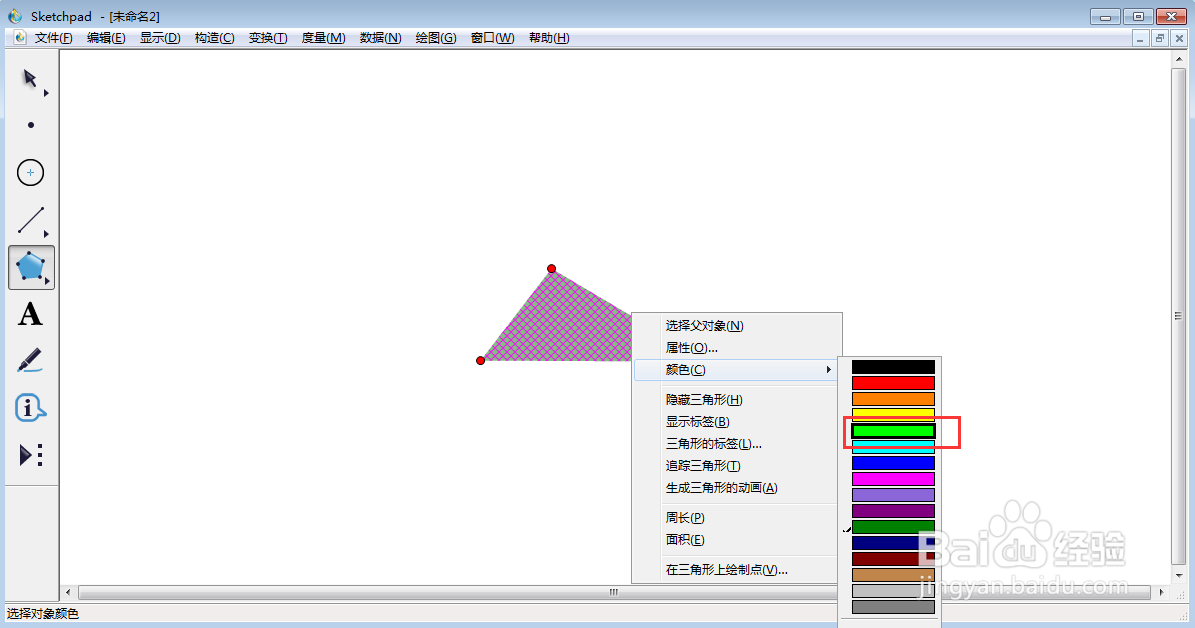
8、我们就在sketchpad中创建了一个绿色三角形。